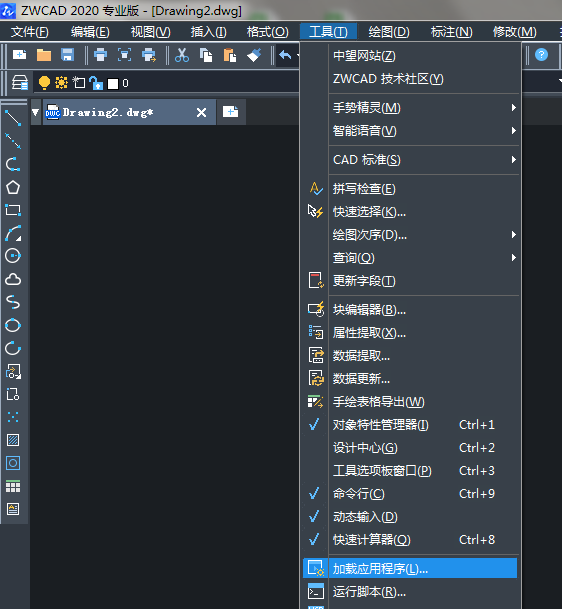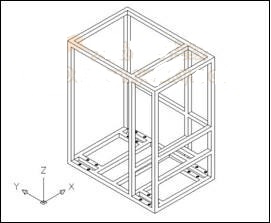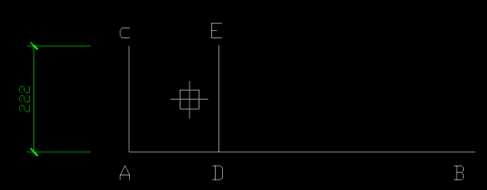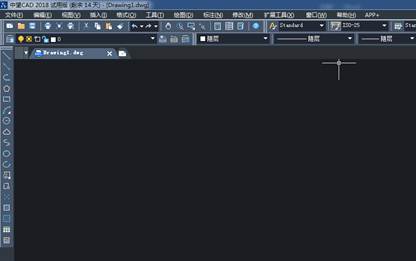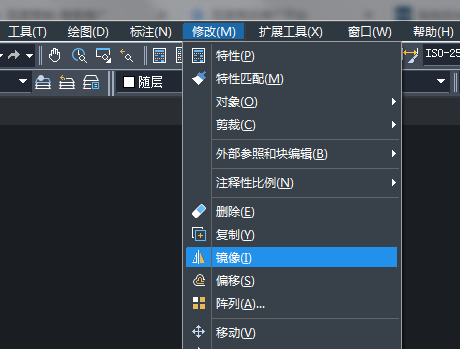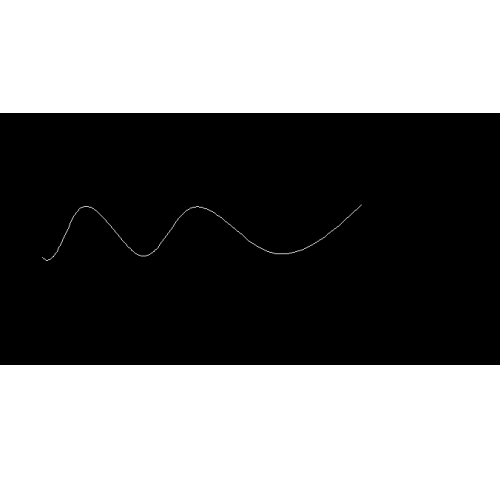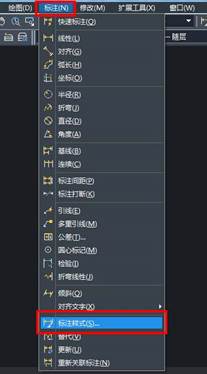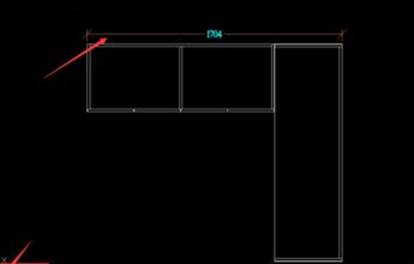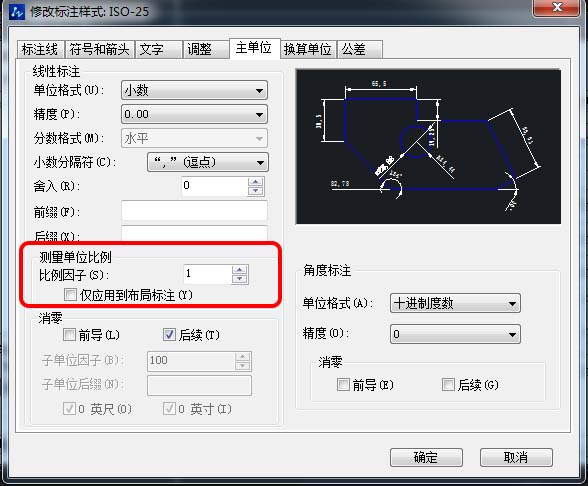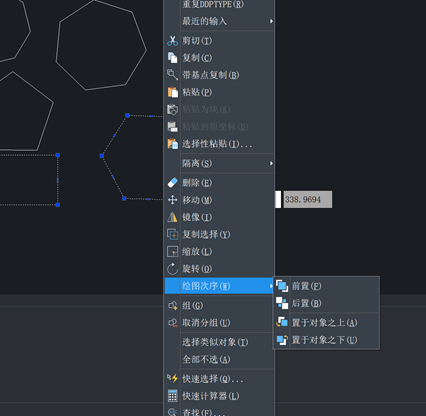您现在的位置是:首页 > CAD画图 > CAD画图
如何在中望CAD快速插入一张图片
![]() 本文转载来源:zwcad.com zwsoft.cn 中望CAD官方教程.如果作者或相关权利人不同意转载,请跟我们联系,我们立即删除文章。2021-05-08
本文转载来源:zwcad.com zwsoft.cn 中望CAD官方教程.如果作者或相关权利人不同意转载,请跟我们联系,我们立即删除文章。2021-05-08
简介如何在使用CAD时,插入一张图片呢?我们要通过绘制将实际物体更加精确的表达出来是,就有必要将实际的图片导入到我们的CAD中。然后通过CAD构造结构来增加我们的精度和速度。 下面
如何在使用CAD时,插入一张图片呢?我们要通过绘制将实际物体更加精确的表达出来是,就有必要将实际的图片导入到我们的CAD中。然后通过CAD构造结构来增加我们的精度和速度。
下面我们就来说说,如何快速的插入一张图片吧。
1、我们先双击桌面的中望CAD,在这里我们用的是经典版

2、然后我们点击菜单的【插入】,然后 光【栅图像】
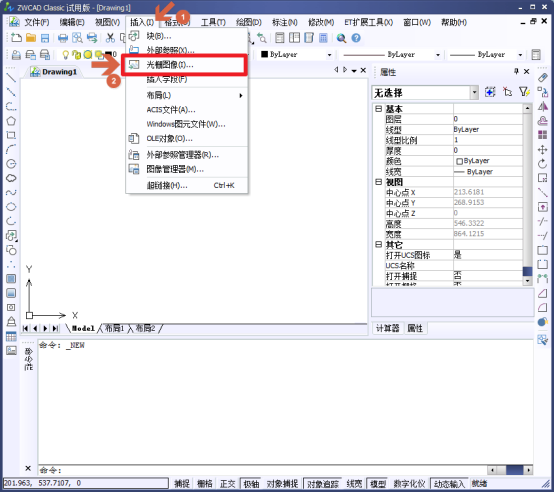
3、点击我们需要出现的图片

4、选择插入的图片后,我们可以设置我们想要的参数设置,可以调整插入点和角度还有大小。
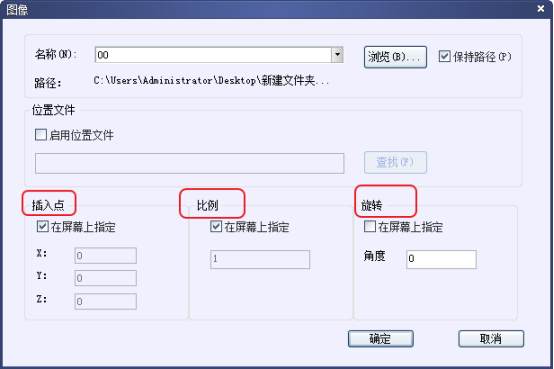
5、确定好之后我们就可以指定位置,指定大小导入到CAD了。在此 我仅仅是随意设定的点和大小。随意指定某一点和大小。
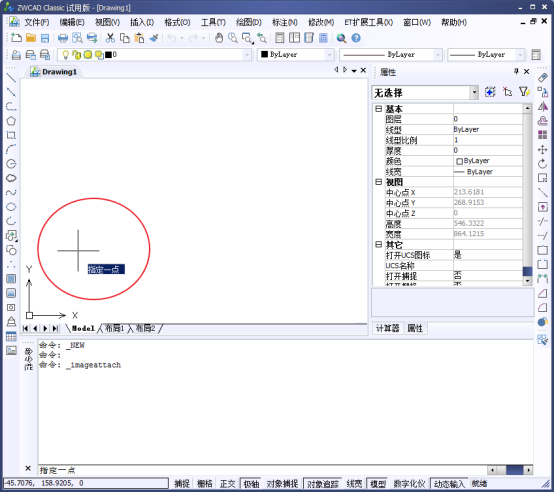
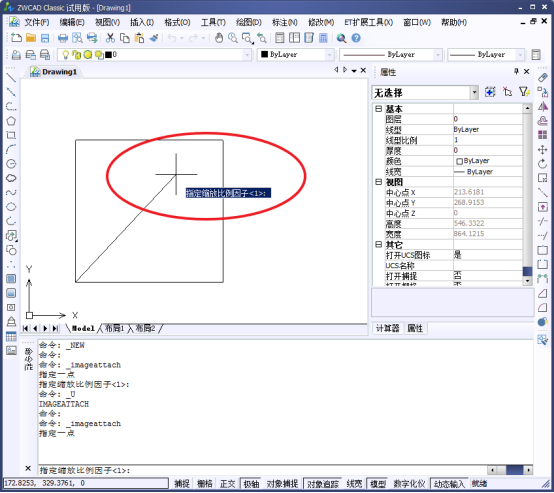
6、最后我们可以得到我们的图啦。

是不是很快速呢,赶快使用起来吧。
点击排行
 CAD多种快速移动图形的方法
CAD多种快速移动图形的方法